Hvordan udfyldes tekstboks baseret på valg af kombinationsbokse på UserForm i Excel?
Antag, at du har en tabel, der indeholder kolonnen Navn og en stab, som vist nedenstående skærmbillede. Nu skal du oprette en brugerformular indlejret med et kombinationsfelt, der samler alle navne indeni og et tekstfelt, der udfylder det tilsvarende personalenummer, når du vælger navn fra kombinationsboksen. Metoden i denne artikel kan hjælpe dig med at få det ned.

Udfyld tekstboks baseret på valg af kombinationsbokse på brugerformular med VBA
Udfyld tekstboks baseret på valg af kombinationsbokse på brugerformular med VBA
Gør som følger for at udfylde tekstfelt med tilsvarende værdi baseret på valg af kombinationsbokse på brugerform.
1. Tryk på andre + F11 nøgler til at åbne Microsoft Visual Basic til applikationer vindue.
2. i Microsoft Visual Basic til applikationer vindue, skal du klikke på indsatte > Brugerform. Se skærmbillede:

3. Indsæt derefter en kombinationsboksstyring og en tekstboksstyring i den oprettede brugerform som vist nedenfor.
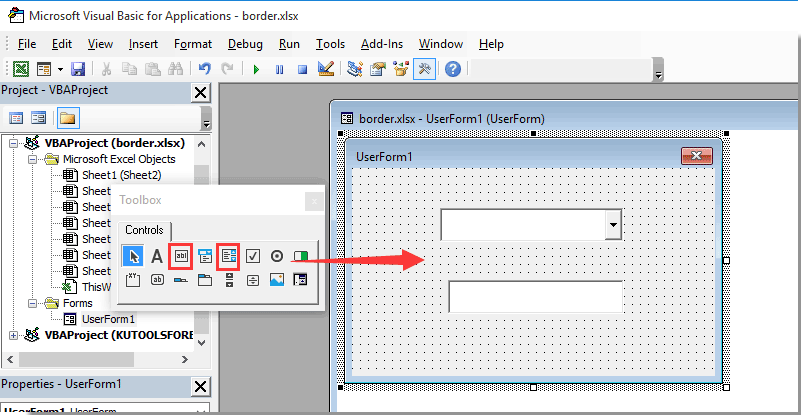
4. Højreklik på et tomt område i brugerformularen, og klik derefter på Vis kode fra genvejsmenuen. Se skærmbillede:

5. I vinduet Userform (Code), der åbnes, skal du kopiere og indsætte nedenstående VBA-kode for at erstatte originalen.
VBA-kode: Udfyld tekstboks baseret på valg af kombinationsbokse på brugerform
Dim xRg As Range
'Updated by Extendoffice 2018/1/30
Private Sub UserForm_Initialize()
Set xRg = Worksheets("Sheet5").Range("A2:B8")
Me.ComboBox1.List = xRg.Columns(1).Value
End Sub
Private Sub ComboBox1_Change()
Me.TextBox1.Text = Application.WorksheetFunction.VLookup(Me.ComboBox1.Value, xRg, 2, False)
End SubBemærk: I koden er A2:B2 det område, der indeholder de værdier, du vil udfylde separat i både brugerform-kombinationsfeltet og tekstfeltet. Og Sheet5 er navnet på regnearket, der indeholder dataområdet. Venligst skift dem efter behov.
6. Tryk på andre + Q taster for at afslutte Microsoft Visual Basic til applikationer vindue.
7. klik Udvikler > indsatte > Kommando-knap (ActiveX-kontrol) for at indsætte en kommandoknap i regnearket.
8. Højreklik på arkfanen, og vælg Vis kode fra højrekliksmenuen. Kopier og indsæt derefter VBA-kode i kodevinduet.
VBA-kode: Vis brugerformular
Private Sub CommandButton1_Click()
'Updated by Extendoffice 2018/1/30
UserForm1.Show
End Sub9. Deaktiver Design Mode i projektmappen.
Klik på kommandoknappen for at åbne den angivne brugerformular. Så kan du se alle navne er samlet i kombinationsboksen. Når du vælger et navn fra kombinationsboksen, vil det tilsvarende personalenummer automatisk blive udfyldt i tekstboksen som vist nedenfor.

Relaterede artikler:
- Hvordan udfyldes en kombinationsboks med angivne data på åben projektmappe?
- Sådan udfyldes andre celler automatisk, når du vælger værdier i Excel-rullelisten?
- Sådan udfyldes andre celler automatisk, når du vælger værdier i Excel-rullelisten?
- Hvordan udfyldes google-søgeresultater til regneark i Excel?
Bedste kontorproduktivitetsværktøjer
Overlad dine Excel-færdigheder med Kutools til Excel, og oplev effektivitet som aldrig før. Kutools til Excel tilbyder over 300 avancerede funktioner for at øge produktiviteten og spare tid. Klik her for at få den funktion, du har mest brug for...

Fanen Office bringer en grænseflade til et kontor med Office, og gør dit arbejde meget lettere
- Aktiver redigering og læsning af faner i Word, Excel, PowerPoint, Publisher, Access, Visio og Project.
- Åbn og opret flere dokumenter i nye faner i det samme vindue snarere end i nye vinduer.
- Øger din produktivitet med 50 % og reducerer hundredvis af museklik for dig hver dag!
